设置系统 PATH 环境变量 「PATH变量」到底是什么?程序员必备生存知识! (附:为什么它总让你崩溃?🤯)
🔍 一句话科普 PATH是系统的一张「寻人启事」:当你输入python、javac等命令时,系统会按PATH列出的目录挨个查找对应的程序。
💻 技术版解释 PATH的本质:一个包含多个路径的环境变量,路径之间用分号(Windows)或冒号(Mac/Linux)分隔 示例(Windows):C:\Python39\Scripts;C:\Program Files\Java\jdk-17\bin工作原理: 当你输入python时,系统会从 PATH 包含的多个路径中依次检查:C:\Python39\Scripts\python.exe(有吗?→ (有) 结束查找并执行)C:\Program Files\Java\jdk-17\bin\python.exe(有吗?→ (无) 报错!)😱 为什么PATH总坑人? 路径拼错:少个斜杠/多空格/中文路径 → 系统找不到程序 ❌ C:\Program Files\Python\python.exe(实际路径是C:\Program Files\Python39\python.exe)IDE玄学问题: VSCode终端找不到命令?因为IDE和系统终端的PATH可能不同!安装器埋雷: 某些安装包默认不勾选**“Add to PATH”**(说的就是你,Python安装器!)🚀 如何优雅管理PATH? FlyEnv用户:直接无视!所有路径自动配置 ✅手动战士: Windows:控制面板 → 系统 → 高级设置 → 环境变量 → 双击PATH修改Mac/Linux:bashexport PATH=$PATH:/你的/新路径 # 临时生效
echo 'export PATH=$PATH:/你的/新路径' >> ~/.zshrc # 永久生效💡 黑科技技巧 查看当前PATH:
Windows: echo %PATH%Mac/Linux: echo $PATH快速定位问题:
Mac/Linuxbashwhich python # 看看系统实际调用的python在哪Windowswhere.exe python📌 记住:PATH是工具,不该是障碍。如果你还在为它头疼,是时候试试FlyEnv的零配置魔法了!**
使用 FlyEnv 设置 PATH 变量 使用 FlyEnv 设置 PATH 变量只需要两个操作
安装需要的版本
点击按钮, 从 PATH 变量中添加或移除版本路径
另外, FlyEnv 还提供了快捷工具, 可以直接查看和管理 PATH 变量
macOS
Windows
演示视频